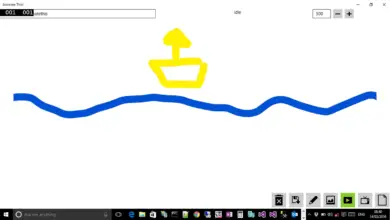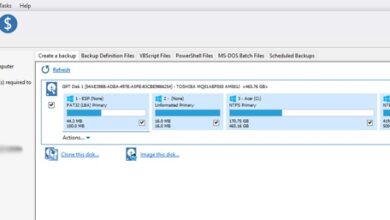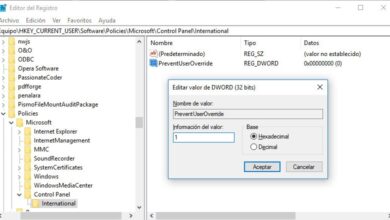Comment utiliser les applications qui nécessitent notre localisation sans avoir la localisation activée
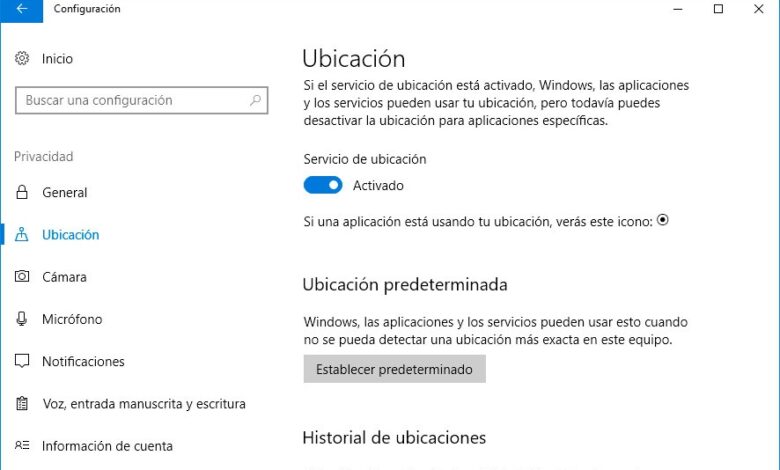
Si vous voulez que Windows 10 ne sache pas exactement où vous vous trouvez à tout moment, vous pouvez désactiver le service de localisation, cependant, cela rendra impossible pour ces applications cartographiques, la météo ou Cortana lui-même de pouvoir l’utiliser. Cependant, les deux choses sont désormais possibles, puisque Windows 10 Creators Update vous permet de définir un emplacement par défaut afin que toute application puisse l’utiliser en cas de ne pas pouvoir connaître l’emplacement exact à tout moment.
De cette façon, nous pouvons continuer à utiliser toutes les applications basées sur notre emplacement sans avoir à activer l’emplacement, car dans ce cas, ils prendront celui que nous avons établi par défaut pour leur fonctionnement. Une fonctionnalité qui, d’autre part, améliore également la confidentialité des utilisateurs , puisque pour utiliser ce type d’application nous n’aurons pas à faire activer ledit service et faciliter l’accès à certaines informations personnelles au système d’exploitation.
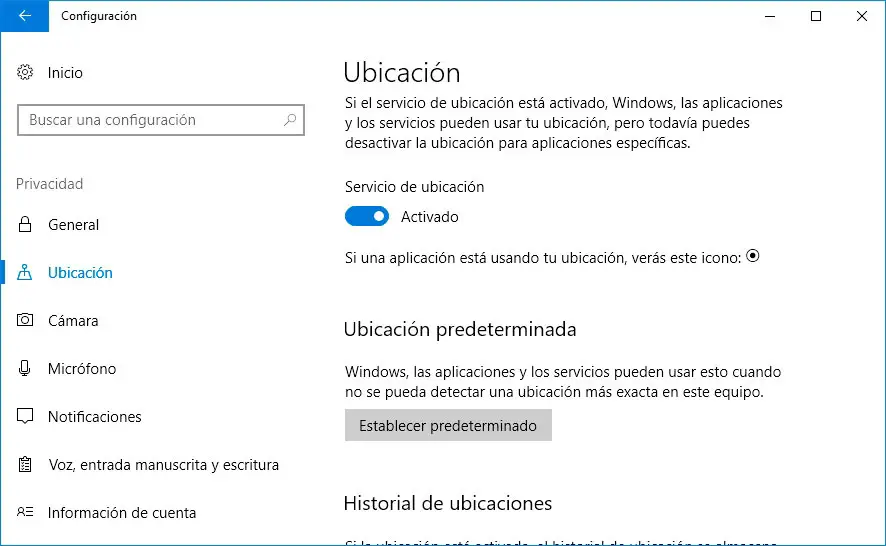
Pour ce faire, Microsoft a inclus une nouvelle fonctionnalité dans Windows 10 qui vous permet de définir un emplacement par défaut et qui sera utilisé par ces types d’applications . Bien sûr, cela fonctionnera avec les propres applications de Microsoft, de sorte qu’une autre application tierce peut nous obliger à activer le service pour son bon fonctionnement.
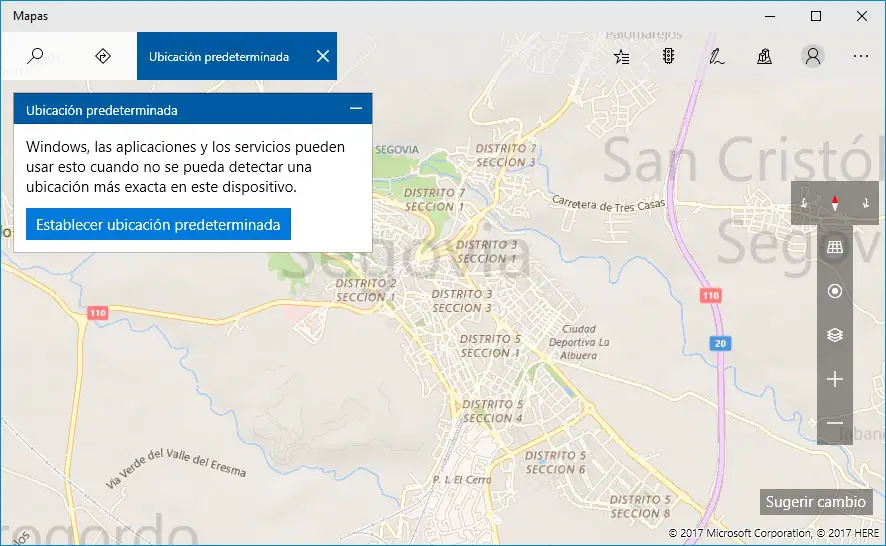
Si nous voulons créer un emplacement par défaut, la première chose à faire est d’aller sur la page Paramètres de Windows 10 et d’aller dans Paramètres> Confidentialité> Emplacement . Une fois là-bas, nous cherchons dans le panneau de droite l’option Emplacement par défaut et cliquons sur le bouton Définir par défaut . Cela ouvrira une nouvelle fenêtre de l’application Maps où nous pouvons définir l’adresse par défaut, qui sera celle utilisée par ces types d’applications et de services lorsqu’ils ne peuvent pas détecter celui actuel.
En cliquant sur le bouton Définir l’emplacement par défaut, une zone de texte sera activée où nous pouvons écrire l’adresse exacte que nous voulons que les applications et services utilisent par défaut et une fois qu’elle est située sur la carte, il suffit de cliquer sur le bouton Modifier bouton de sorte que la modification devienne effective.
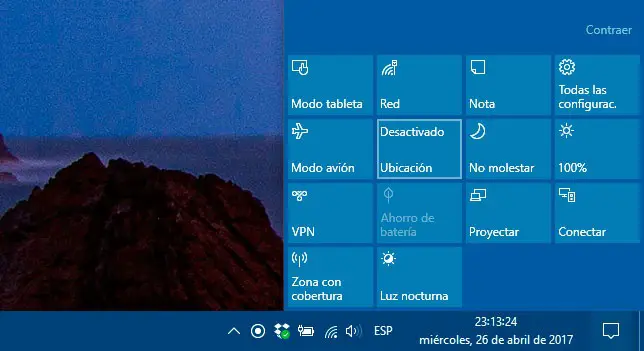
À partir de ce moment, nous pouvons désactiver le service de localisation , car toute application ou service qui a besoin de connaître notre emplacement et ne peut pas le détecter à ce moment-là, utilise celui que nous avons prédéfini par défaut. Pour désactiver le service, nous pouvons le faire soit à partir du centre d’activité Windows 10, en cliquant sur ladite option, soit à partir de la page Paramètres où nous avons la possibilité de définir l’emplacement par défaut, en faisant glisser le commutateur correspondant en position OFF.